블로그 키워드 선정을 위한 구글 애즈 가입 방법과 키워드 확인 방법
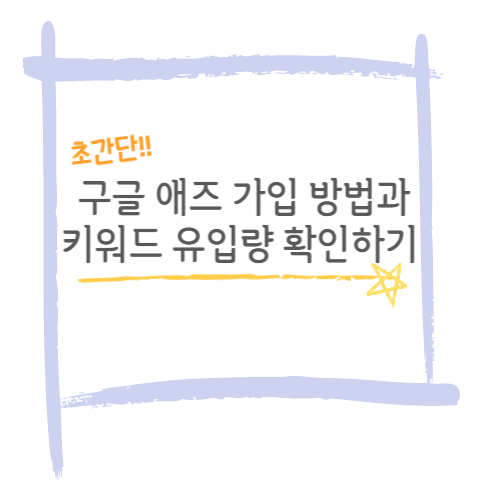
블로그를 하다 보면 키워드 선정이 얼마나 중요한지 알 수 있습니다. 키워드 선정에 따라 유입량과 광고 단가가 달라지기 때문이죠. 구글 애드센스를 이용하고 있는 만큼 구글에서의 키워드 유입량과 광고 단가에 대해서 알아볼 수 있는 사이트는 바로 구글 애즈(google Ads)입니다. 구글 애즈는 광고주들을 위한 서비스이기 때문에 가입 시 사업 관련 정보를 입력해야 하는데요. 우리는 광고를 달고자 하는 광고주의 목적이 아니기 때문에 이 과정들을 넘기고 간단하게 가입할 수 있는 방법을 설명드리도록 하겠습니다.
가장 간단하게 구글 애즈 가입하는 방법
1. 구글 Ads 사이트에 접속 후 로그인 합니다.
2. 로그인하면 아래 화면처럼 업체 이름을 입력하라는 화면이 나오는데, 저는 그냥 제 도메인명을 적었습니다.

3. '다음'을 누르면 광고를 클릭한 사용자를 어디로 유도할지를 묻는 화면이 나오는데, 저는 제 블로그 url을 입력했습니다.

4. 또 '다음'을 누르면 주요 광고 목표를 선택하라는 화면이 나오는데, 여기서 하단의 '전문가 모드로 전환'을 선택합니다.

5. 그다음으로 캠페인 만들기 창을 확인할 수 있는데, 여기서도 하단의 '캠페인 생성 건너뛰기'를 선택해줍니다.

6. 마지막으로 비즈니스 정보를 확인하라는 화면이 뜨는데, 원하시는 옵션 선택 후 '제출'하시면 모든 가입 절차가 완료됩니다.

키워드 플래너에서 키워드 확인하기
1. 가입을 마치면 아래와 같은 구글 애즈 관리자 화면에 들어갈 수 있습니다. 상단의 '도구 및 설정' 아이콘을 선택 후 '계획' 분류의 '키워드 플래너'를 선택합니다.

2. '키워드 플래너' 선택 시 아래와 같은 화면이 나오며, 키워드 아이디어를 얻을 수 있는 '새 키워드 찾기', 검색량과 상위 노출 예상 단가 등 실적을 확인할 수 있는 '검색량 및 예상 실적 조회하기' 기능을 사용하실 수 있습니다.
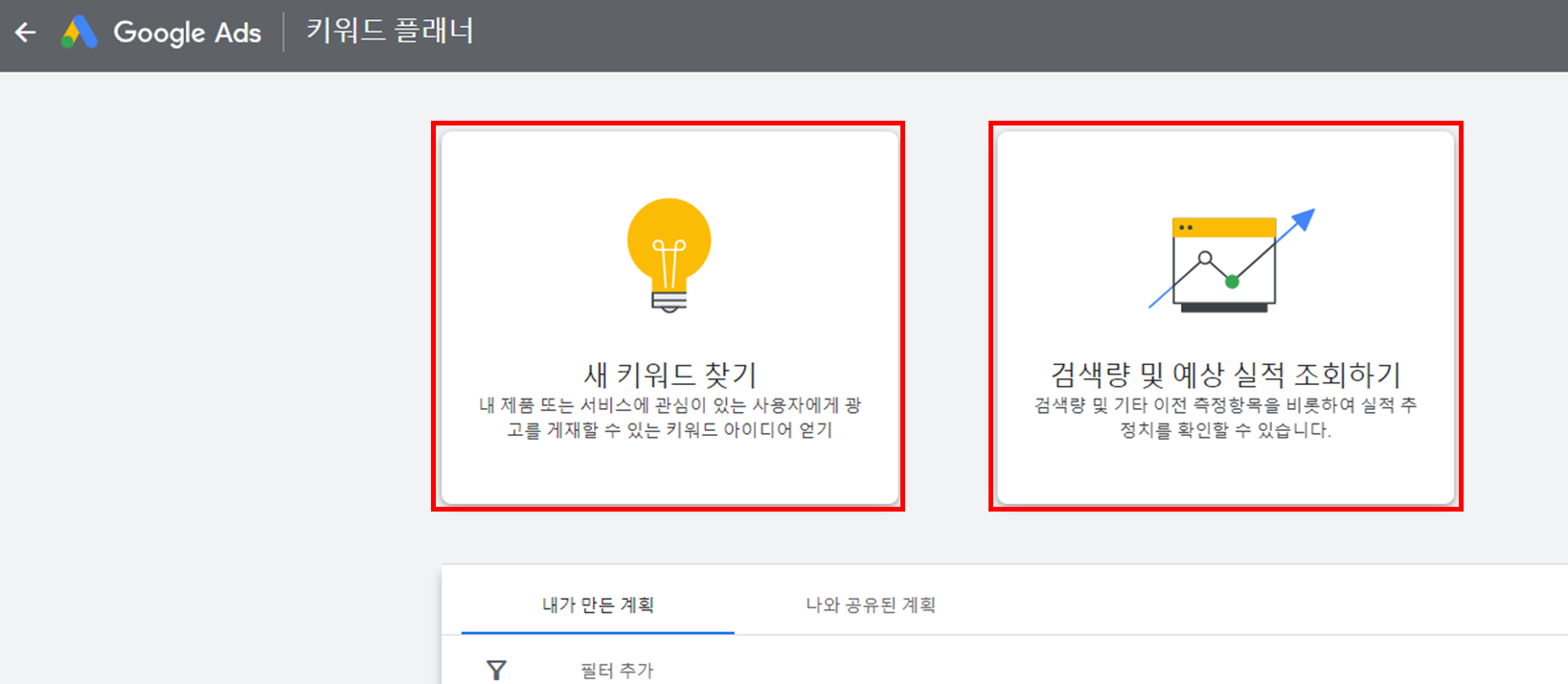
여기까지 구글 애즈에 간단하게 가입하는 방법과 키워드 플래너에 접속하는 방법을 알아보았습니다. 도움이 되셨길 바랍니다. 감사합니다.
'블로그 팁' 카테고리의 다른 글
| 구글 애드센스 한 번에 승인받은 후기 (필수 6가지 규칙 + 팁 공유) (0) | 2022.12.17 |
|---|

댓글